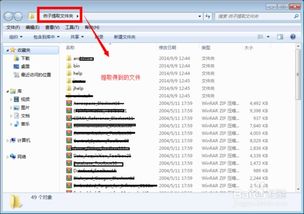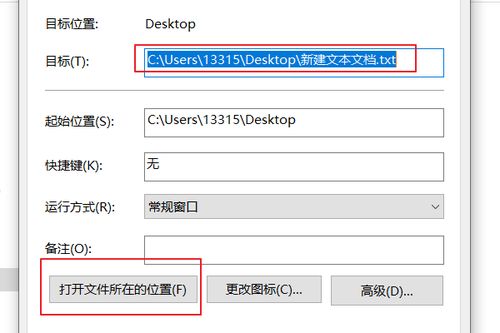安卓手机如何打开和查看BIN文件的方法有哪些?
安卓手机如何打开bin文件
在日常使用手机时,我们可能会遇到需要打开`.bin`文件的情况。`.bin`文件是一种二进制文件,通常包含图像、文件系统映像或其他类型的原始数据。然而,安卓手机系统并不直接支持这类文件的打开和查看,需要借助一些特殊的方法或应用程序。下面,我们就来详细介绍一下如何在安卓手机上打开`.bin`文件。

方法一:修改文件扩展名尝试打开
有时候,`.bin`文件可能是被误标记为二进制格式的应用安装包(APK)。在这种情况下,你可以尝试将文件的扩展名从`.bin`改为`.apk`,然后尝试运行该文件。

步骤如下:
1. 找到文件:首先,在你的安卓手机上找到需要打开的`.bin`文件。这可能需要你使用文件管理器应用程序,如ES文件管理器或系统自带的文件管理器。
2. 重命名文件:长按`.bin`文件,在弹出的菜单中选择“重命名”选项。将文件扩展名从`.bin`改为`.apk`。注意,在修改文件扩展名之前,最好先备份原文件以防万一。
3. 尝试打开:修改文件扩展名后,尝试点击文件以打开它。如果该文件实际上是一个APK安装包,系统应该会提示你安装该应用。
方法二:使用虚拟光盘软件
如果`.bin`文件是一个虚拟光盘镜像文件,那么你需要下载并安装一个支持虚拟光盘的软件来打开它。然而,由于安卓手机的限制,这类软件在安卓平台上可能并不多见或兼容性不佳。
方法三:使用支持二进制文件查看的应用程序
对于无法直接打开的`.bin`文件,你可以尝试使用支持二进制文件查看的应用程序来查看其内容。这些应用程序通常能够提供文件的十六进制或二进制视图,让你能够分析文件内容。
推荐应用程序:
Hex Editor(十六进制编辑器):这是一个广泛使用的十六进制编辑工具,支持在安卓手机上查看和编辑二进制文件。你可以从Google Play商店下载并安装它,然后使用该编辑器打开`.bin`文件。
Binary Viewer(二进制查看器):这也是一款非常实用的二进制文件查看工具,它提供了直观的界面和丰富的功能,方便你查看和分析`.bin`文件。
File Viewer(文件查看器):虽然名字普通,但这款应用程序功能强大,支持多种文件格式,包括二进制文件。你可以用它来尝试打开`.bin`文件,看看是否能成功读取其内容。
使用步骤:
1. 下载并安装应用程序:从Google Play商店下载并安装你选择的二进制文件查看器应用程序。
2. 打开应用程序:启动你安装的应用程序,并在其中浏览到你的`.bin`文件所在的文件夹。
3. 打开文件:在应用程序中,找到并选择你的`.bin`文件。应用程序将尝试以十六进制或二进制形式显示文件内容。
方法四:尝试使用特定类型的应用程序
如果`.bin`文件是特定类型的文件(如图像文件或分区文件),你可以尝试使用专门的应用程序来打开它。例如,如果`.bin`文件是一个图像文件,你可以尝试使用图像查看器来打开它。
注意事项
备份文件:在尝试打开或修改`.bin`文件之前,最好先备份原文件,以防万一出现数据丢失或文件损坏的情况。
谨慎操作:二进制文件通常包含复杂的数据结构,如果你不熟悉其内容或格式,最好不要随意修改文件内容。
兼容性问题:由于安卓系统的多样性和碎片化,某些应用程序可能在你的设备上无法正常工作。如果遇到这种情况,请尝试查找其他应用程序或寻求社区的帮助。
通过以上方法,你应该能够在安卓手机上成功打开`.bin`文件。无论是通过修改文件扩展名、使用虚拟光盘软件还是使用专门的二进制文件查看器应用程序,都能让你更好地了解和处理这类文件。希望这篇文章能帮助到你!
- 上一篇: 淘宝怎样查看我的全部消费记录或花费总额?
- 下一篇: 如何忙趁东风,掌握高效放风筝的技巧?
-
 Win7如何轻松打开BIN格式文件资讯攻略11-10
Win7如何轻松打开BIN格式文件资讯攻略11-10 -
 怎样找到微信聊天记录存储的文件夹?资讯攻略12-05
怎样找到微信聊天记录存储的文件夹?资讯攻略12-05 -
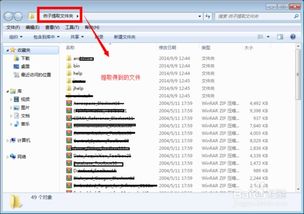 ISO与BIN镜像文件的安装步骤详解资讯攻略01-18
ISO与BIN镜像文件的安装步骤详解资讯攻略01-18 -
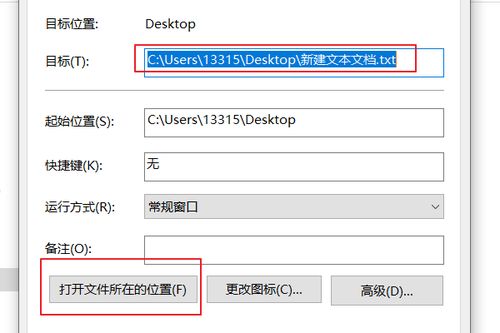 如何在手机上打开和查看LNK文件资讯攻略11-15
如何在手机上打开和查看LNK文件资讯攻略11-15 -
 如何在电脑、安卓和iOS上使用LRC歌词文件资讯攻略11-10
如何在电脑、安卓和iOS上使用LRC歌词文件资讯攻略11-10 -
 如何查看手机型号资讯攻略10-30
如何查看手机型号资讯攻略10-30